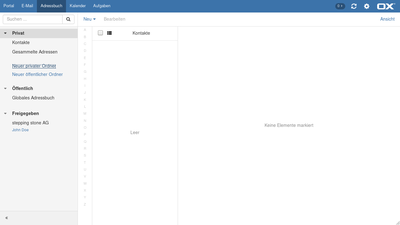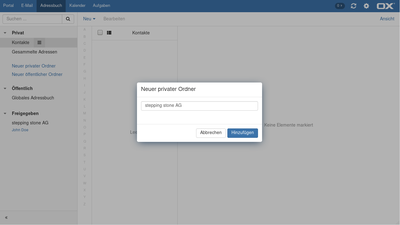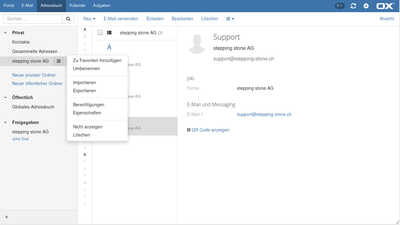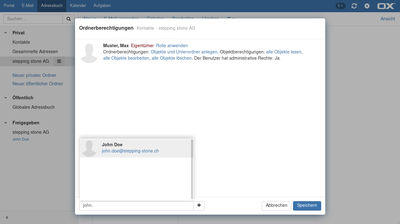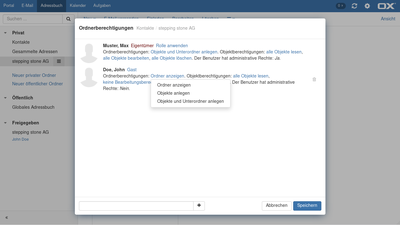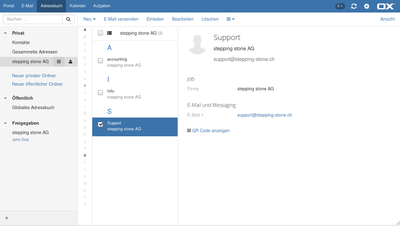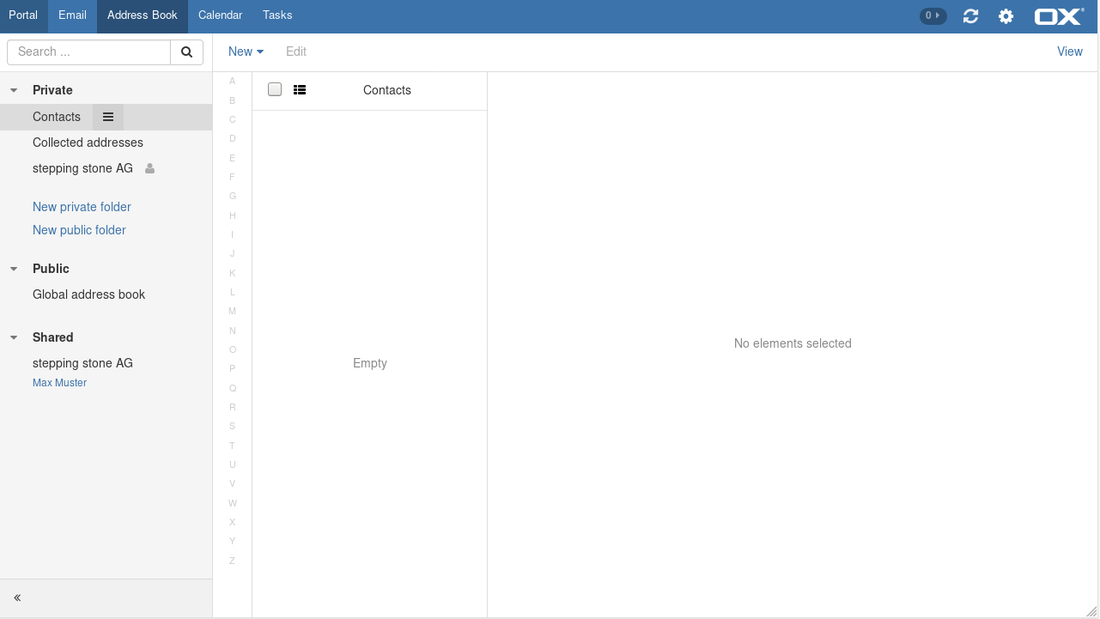-
Login
-
Sprache
- Deutsch
- English
Kontakte Teilen
Sie können Ihre Kontakte sowohl mit internen Benutzern als auch mit externen Partnern teilen.
Das Globale Adressbuch stellt die Kontaktdaten aller Benutzer zur Verfügung. Jeder Benutzer kann diese Kontakte verwenden. Es stehen Ihnen nur die internen Benutzer zur Verfügung, es können keine weitere Kontakte hinzugefügt werden.
Wenn Sie weitere Kontakte für interne Benutzer oder für externe Partner zur Verfügung stellen möchten, gehen Sie folgendermassen vor:
- Legen Sie ein neues persönliches oder öffentliches Adressbuch an, in das Sie die gewünschten Kontakte kopieren oder verschieben.
- Geben Sie dieses Adressbuch frei. Sie können auch ein vorhandenes Adressbuch freigeben.
- Wenn ein anderer, interner Benutzer ein Adressbuch für Sie freigegeben hat, können Sie im Ordner-Baum auf dieses Adressbuch zugreifen.
In der folgenden Anleitung zeigen wir Ihnen wie Sie vorgehen.
Schritt 1
Neues Adressbuch anlegen
Legen Sie ein neues persönliches oder öffentliches Adressbuch an, in welches Sie die gewünschten Kontakte kopieren oder verschieben.